火狐浏览器怎么设置代理?火狐浏览器是一款功能强大的网页浏览器,引擎反应快、占用内存少。火狐浏览器中的代理要怎么设置呢,下面就给大家分享具体步骤。
1、打开火狐浏览器,点击右上角菜单按钮
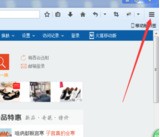
2、在弹出的下拉框中,点击中间的“选项”按钮
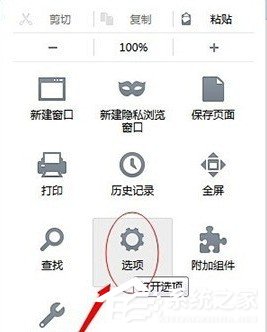
3、选择左面竖排菜单的高级菜单
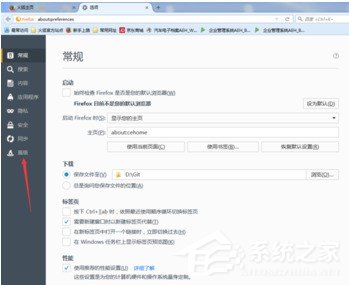
4、选择高级里面的设置按钮
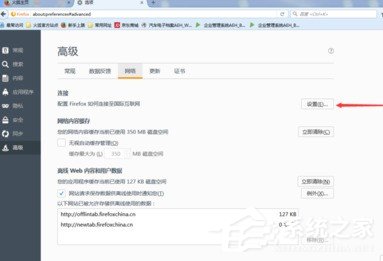
5、选择连接设置中的手动配置代理,选择你要配置的网络代理对应的协议,一般可能http协议的较多,填入ip和端口号
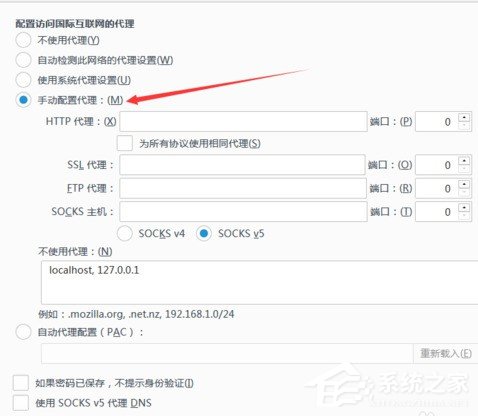
6、点击确定并重启浏览器即可
以上就是我为大家分享的火狐浏览器设置代理的详细教程。